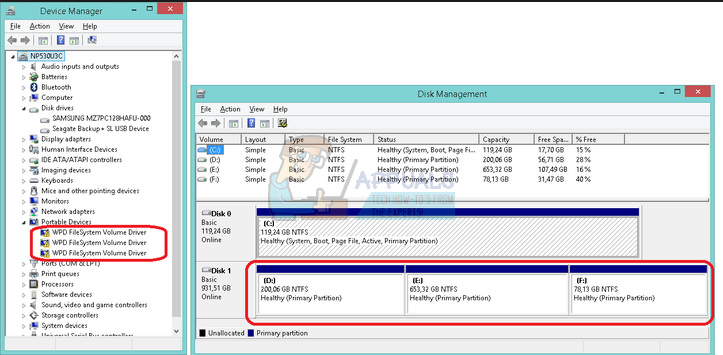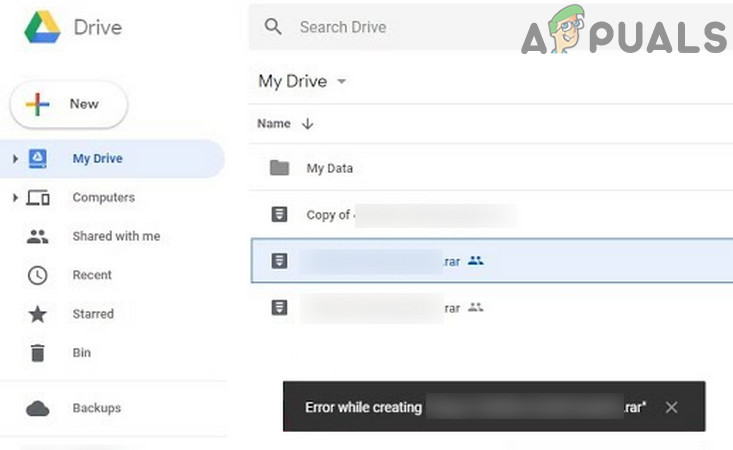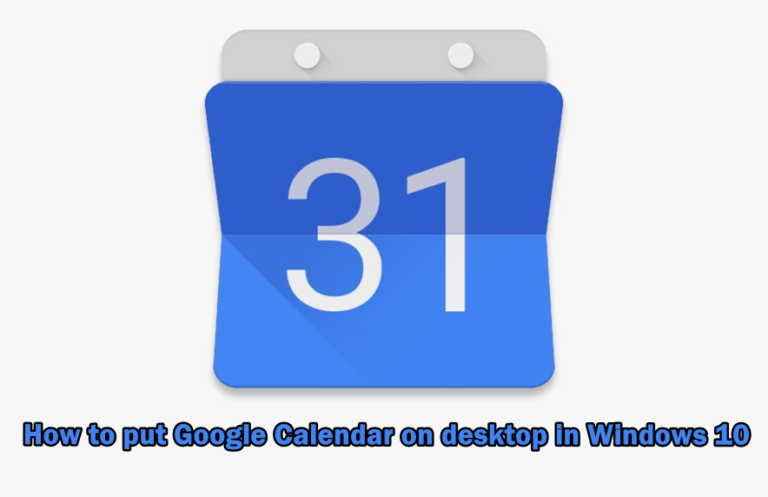Wie entferne ich Eigenschaften aus dem Kontextmenü des Papierkorbs?
Das Eigenschaftenfenster wird verwendet, um die Eigenschaften für das ausgewählte Objekt anzuzeigen. Wenn Sie in Windows mit der rechten Maustaste auf ein Symbol klicken, wird die Eigenschaftsoption angezeigt, die Details zum Gerät oder zur Datei bereitstellt. Benutzer können die Größe des Papierkorbs im Eigenschaftenfenster des Papierkorbs ändern. Außerdem gibt es in den Eigenschaften eine Option zum Aktivieren oder Deaktivieren der Löschbestätigung. Die Option Eigenschaften kann jedoch aus dem Kontextmenü des Papierkorbs entfernt/deaktiviert werden. In diesem Artikel zeigen wir Ihnen Methoden, mit denen Sie die Eigenschaften im Papierkorb deaktivieren können.
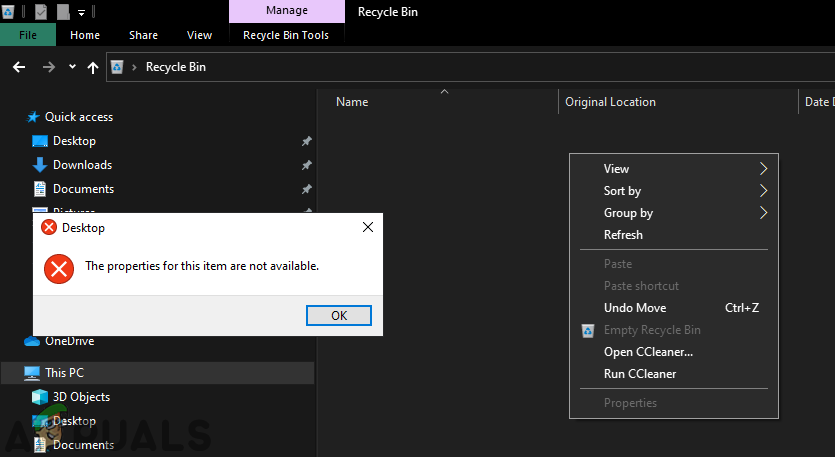 Eigenschaften des Papierkorbs
Eigenschaften des Papierkorbs
Papierkorb in Windows
Wenn der Benutzer versucht, eine Datei auf seinem System zu löschen, wird sie in den Papierkorb verschoben. Es ist ein temporärer Speicher für die Dateien, die aus dem System gelöscht wurden. Auf diese Weise können Benutzer versehentlich gelöschte Dateien wiederherstellen. Das Papierkorbsymbol sieht leer aus, wenn sich keine Dateien darin befinden, und es sieht voll aus, wenn sich Dateien darin befinden. Die Dateien, die durch Halten der Umschalttaste gelöscht werden (permanentes Löschen), werden nicht in den Papierkorb verschoben.
 Papierkorbsymbol in Windows 10
Papierkorbsymbol in Windows 10
Deaktivieren der Eigenschaften über das Kontextmenü des Papierkorbs
Das Eigenschaftenfenster bietet die Größenänderung des Papierkorbs für jedes Laufwerk. Es bietet auch die Möglichkeit, den Löschbestätigungsdialog anzuzeigen. Standardmäßig ist die Größe des Papierkorbs auf etwa 5 % der Größe des Laufwerks eingestellt. Je größer das Laufwerk, desto größer ist der Papierkorb. Ein Administrator kann jedoch eine bestimmte Größe des Papierkorbs festlegen und den Zugriff auf Größenänderungsoptionen für Standardbenutzer deaktivieren. Die Eigenschaftenoption kann mit einer der folgenden Methoden deaktiviert werden.
Methode 1: Verwenden des Editors für lokale Gruppenrichtlinien
Der Editor für lokale Gruppenrichtlinien ist eine Windows-Komponente, die zum Konfigurieren von Einstellungen für das System verwendet wird. Es gibt eine bestimmte Richtlinieneinstellung, die die Eigenschaftsoption aus dem Kontextmenü des Papierkorbs entfernt. Durch Aktivieren dieser Richtlinie können Benutzer die Eigenschaftenoption des Papierkorbs nicht öffnen.
Wenn Sie Windows Home Edition verwenden, überspringen Sie diese Methode und verwenden Sie die Registrierungs-Editor-Methode.
Wenn Sie jedoch den Editor für lokale Gruppenrichtlinien auf Ihrem System haben, befolgen Sie die folgende Anleitung, um die Eigenschaften des Papierkorbs zu deaktivieren.
- Halten Sie die Windows-Taste gedrückt und drücken Sie R, um einen Ausführen-Dialog zu öffnen. Geben Sie dann „gpedit.msc“ in das Feld ein und drücken Sie die Eingabetaste. Dadurch wird der Editor für lokale Gruppenrichtlinien geöffnet.
Hinweis: Wenn die Eingabeaufforderung UAC (User Account Control) angezeigt wird, wählen Sie die Option Ja. Öffnen des Editors für lokale Gruppenrichtlinien
Öffnen des Editors für lokale Gruppenrichtlinien - Navigieren Sie in der Kategorie Benutzerkonfiguration zu der folgenden Einstellung:BenutzerkonfigurationAdministrative VorlagenDesktop
 Zur Einstellung navigieren
Zur Einstellung navigieren - Doppelklicken Sie auf die Einstellung „Eigenschaften aus dem Kontextmenü des Papierkorbs entfernen“. Ein neues Fenster wird geöffnet, ändern Sie nun den Schalter von Nicht konfiguriert auf Aktiviert. Klicken Sie dann auf die Schaltfläche Übernehmen/OK, um die Änderungen zu speichern.
 Aktivieren der Einstellung zum Entfernen von Eigenschaften
Aktivieren der Einstellung zum Entfernen von Eigenschaften - Jetzt werden die Eigenschaften-Optionen aus dem Kontextmenü des Papierkorbs entfernt. Wenn die Option Eigenschaften weiterhin angezeigt wird, wird ein Fehler angezeigt, funktioniert jedoch nicht.
Methode 2: Verwenden des Registrierungseditors
Eine andere Methode, um das gleiche Ergebnis zu erzielen, ist die Verwendung des Registrierungseditors. Vor allem die Benutzer von Windows Home haben nur Zugriff auf den Registrierungseditor. Im Gegensatz zum Editor für lokale Gruppenrichtlinien stehen im Registrierungseditor jedoch nicht standardmäßig die Einstellungen für alles zur Verfügung. Benutzer müssen den fehlenden Schlüssel oder Wert für die spezifischen Einstellungen selbst erstellen. Befolgen Sie die folgenden Schritte, um es auszuprobieren, und seien Sie vorsichtig bei der Verwendung des Registrierungseditors:
- Drücken Sie die Tasten Fenster + R zusammen, um das Feld Ausführen zu öffnen. Geben Sie im Feld Ausführen „regedit“ ein und drücken Sie die Eingabetaste, um den Registrierungseditor zu öffnen. Wählen Sie die Option Ja für die Eingabeaufforderung UAC (Benutzerkontensteuerung).
 Öffnen des Registrierungseditors
Öffnen des Registrierungseditors - Navigieren Sie in der Kategorie Aktueller Benutzer zum folgenden Schlüssel: HKEY_CURRENT_USERSoftwareMicrosoftWindowsCurrentVersionPoliciesExplorer
- Klicken Sie mit der rechten Maustaste auf den rechten Bereich des Explorer-Schlüssels und wählen Sie Neu > DWORD-Wert (32-Bit). Benennen Sie den neu erstellten Wert als „NoPropertiesRecycleBin“.
 Einen neuen Wert schaffen
Einen neuen Wert schaffen - Doppelklicken Sie auf den Wert NoPropertiesRecycleBin und ändern Sie die Wertdaten auf 1.
Hinweis: Wertdaten 1 dient zum Aktivieren der Einstellung und Wertdaten 0 zum Deaktivieren der Einstellung. Wert aktivieren
Wert aktivieren - Stellen Sie nach allen Konfigurationen sicher, dass Sie den Computer neu starten, damit die Änderungen wirksam werden.
- Um das Kontextmenü der Eigenschaften wieder zu aktivieren, ändern Sie einfach die Wertdaten auf 0 oder löschen Sie einfach den Wert.

 Öffnen des Editors für lokale Gruppenrichtlinien
Öffnen des Editors für lokale Gruppenrichtlinien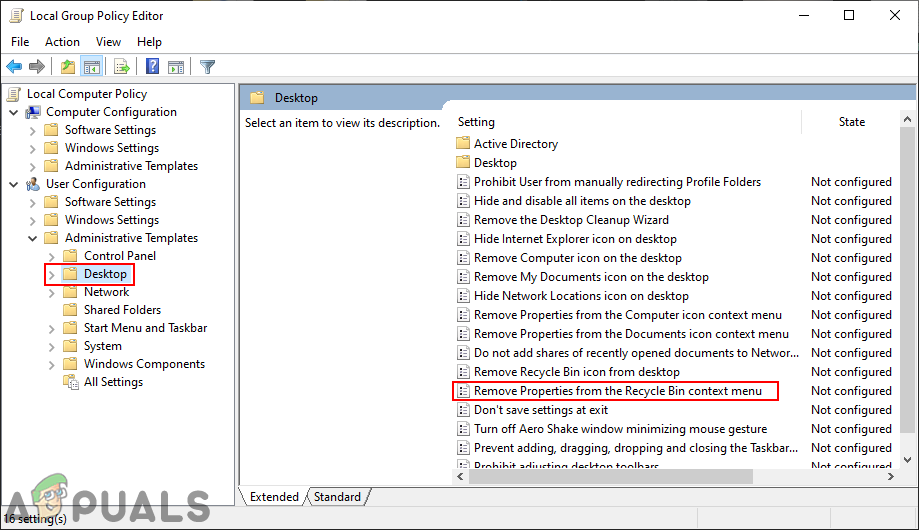 Zur Einstellung navigieren
Zur Einstellung navigieren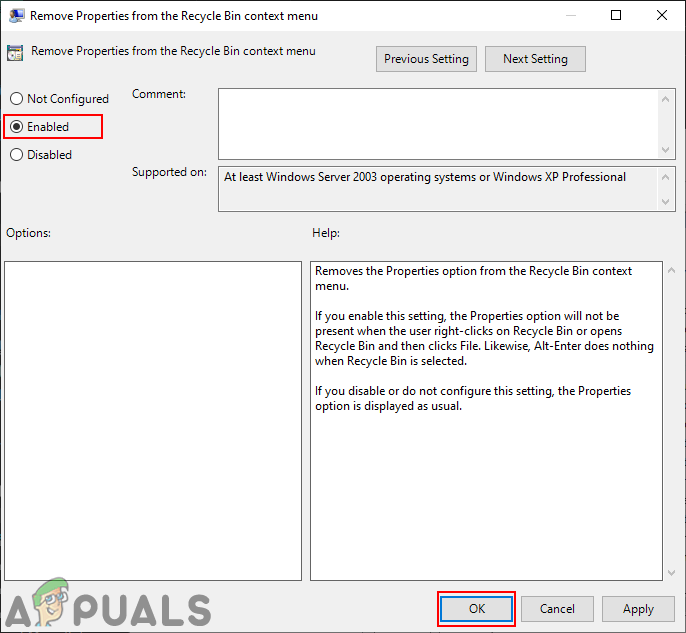 Aktivieren der Einstellung zum Entfernen von Eigenschaften
Aktivieren der Einstellung zum Entfernen von Eigenschaften Öffnen des Registrierungseditors
Öffnen des Registrierungseditors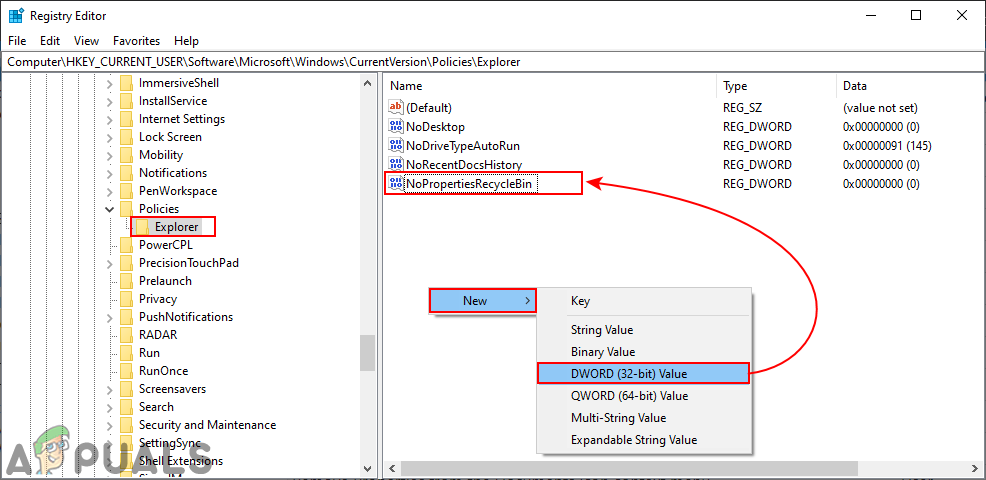 Einen neuen Wert schaffen
Einen neuen Wert schaffen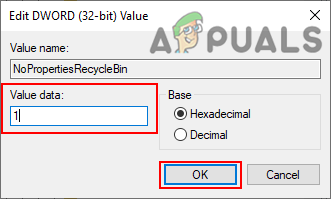 Wert aktivieren
Wert aktivieren